Direktori Artikel
- 1 Mengapakah sejarah ChatGPT saya tidak tersedia buat sementara waktu?
- 2 Bagaimana untuk membetulkan "Sejarah tidak tersedia buat sementara waktu" dalam ChatGPT?
- 2.1 Penyelesaian 1: Kosongkan cache dan kuki penyemak imbas anda
- 2.2 Penyelesaian 2: Gunakan penyemak imbas yang berbeza
- 2.3 Penyelesaian 3: Pulihkan ChatGPT daripada sejarah penyemakan imbas anda
- 2.4 Penyelesaian 4: Tunggu sehingga sejarah perbualan anda dipulihkan
- 2.5 Penyelesaian 5: Hubungi pasukan sokongan OpenAI
Adakah anda masukSembangGPTditemui dalam "History is temporarily unavailableIni disebabkan oleh pepijat dalam ChatGPT.
Jangan risau jika anda tidak dapat menggunakan sejarah ChatGPT, artikel ini akan menunjukkan kepada anda cara membetulkan isu ini dengan mudah dan membolehkan anda mendapatkan semula akses kepada sejarah anda.
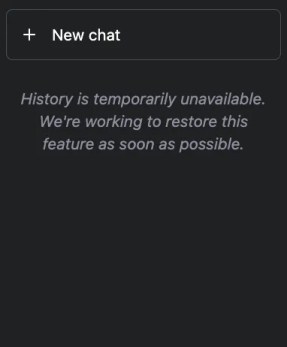
+ New chat History is temporarily unavailable. We're working to restore this feature as soon as possible.
- Walau bagaimanapun, ini bermakna anda mungkin tidak mempunyai akses kepada sejarah perbualan anda sebelum ini...
- Isu ini serupa dengan keadaan ralat yang sama yang dihadapi.
- Disebabkan lebihan chatbot ChatGPT, sesetengah pengguna mungkin menghadapi ralat.
ChatGPT adalah sangat praktikalalatan dalam talian, yang boleh digunakan untuk menjawab soalan,betulkan kod,tulisSEOPenulisan Salinandan kertas dll...
Mengapakah sejarah ChatGPT saya tidak tersedia buat sementara waktu?
Isu ini serupa dengan keadaan ralat berikut yang turut dihadapi:
- ChatGPT Tidak dapat memuatkan sejarah
- Tidak melihat apa yang anda harapkan di sini? Jangan risau data perbualan anda terpelihara! Semak kembali tidak lama lagi.
- Sejarah ChatGPT anda tidak tersedia buat sementara waktu, mungkin disebabkan olehRalat rangkaian ChatGPTGangguan, atau perkhidmatan sedang menjalani penyelenggaraan dan anda perlu menunggu sehingga selesai.
- Sekiranya berlaku gangguan, sejarah perbualan anda tidak akan tersedia buat sementara waktu.
- Anda boleh melawati halaman status ChatGPT, artikel ini akan dikongsi di OpenAIPada halaman Status Pelayan, semak sama ada semua sistem sedang berjalan.
Bagaimana untuk membetulkan "Sejarah tidak tersedia buat sementara waktu" dalam ChatGPT?
Baiki "History is temporarily unavailable", anda boleh mencuba perkara berikut:
Penyelesaian 1: Kosongkan cache dan kuki penyemak imbas anda
- Chrome: Klik tiga titik di penjuru kanan sebelah atas Chrome, pilih "Lagi alatan", kemudian "Kosongkan data penyemakan imbas", kosongkan "Kuki dan data tapak lain/imej dan fail cache", dan akhirnya klik "Kosongkan data" ▼

- Tepi: Klik tiga titik di penjuru kanan sebelah atas Edge, pilih Tetapan, kemudian Privasi dan Perkhidmatan, pilih perkara yang hendak dikosongkan, kosongkan imej dan fail/Kuki Cache dan data tapak lain, dan akhirnya klik Kosongkan .
- Firefox: Klik menu Firefox, pilih "Tetapan," kemudian "Privasi dan Keselamatan," pilih "Kuki dan Data Tapak," dan akhirnya klik "Kosongkan."
Penyelesaian 2: Gunakan penyemak imbas yang berbeza
- Cuba gunakan penyemak imbas lain seperti Chrome, Microsoft Edge, Firefox atau Brave dsb. untuk mengakses ChatGPT.
- Jika anda menggunakan ChatGPT pada desktop, cuba gunakannya pada mudah alih dalam Safari atau Chrome.
Penyelesaian 3: Pulihkan ChatGPT daripada sejarah penyemakan imbas anda
- Pada Chrome, klik tiga titik di hujung kanan medan URL.
- Pilih Sejarah, kemudian pilih Sejarah sekali lagi.
- Gunakan bar carian untuk mencari "
chat.openai.com". - Buka satu atau lebih sembang anda sebelum ini (cth. https://chat.openai.com /c/xxxxxxxx-xxxx-xxxx-xxxx-xxxxxxxxxxxx).
Penyelesaian 4: Tunggu sehingga sejarah perbualan anda dipulihkan
Jika ia di bawah penyelenggaraan, anda perlu menunggu beberapa jam sebelum anda boleh mengaksesnya semula.
Begitu juga, jika ChatGPT turun, anda perlu menunggu beberapa jam untuk sejarah perbualan anda dipulihkan.
Pada masa yang sama, anda boleh memantau status ChatGPT di sini ▼

Penyelesaian 5: Hubungi pasukan sokongan OpenAI
Bagaimana untuk menghubungi perkhidmatan pelanggan ChatGPT?

- pergi ke https://help.openai.com/
- Klik pada ikon sembang.
- pilih"
Search for help, kemudian pilih "Send us a message". - Dalam tetingkap yang muncul, pilih tema yang sesuai.
- Terangkan masalah anda, hantar mesej dan tunggu balasan.
Jika anda mengikuti langkah di atas, anda sepatutnya berjaya membetulkan "History is temporarily unavailable"Masalah.
- Tetapi jika anda telah mencuba semua kaedah di atas dan masalahnya masih tidak dapat diselesaikan, maka anda boleh menghubungi sokongan OpenAI untuk mendapatkan bantuan.
- Tanggungjawab pasukan sokongan OpenAI adalah untuk membantu pengguna menyelesaikan masalah dalam ChatGPT.
- Mereka akan memberi anda nasihat dan bimbingan profesional untuk membantu anda memulihkan sejarah perbualan anda dalam ChatGPT.
Jika anda mendaftar OpenAI di tanah besar China, gesaan "OpenAI's services are not available in your country."▼

Oleh kerana fungsi lanjutan memerlukan pengguna menaik taraf kepada ChatGPT Plus sebelum ia boleh digunakan, adalah sukar untuk mengaktifkan ChatGPT Plus di negara yang tidak menyokong OpenAI, dan mereka perlu menangani isu yang menyusahkan seperti kad kredit maya asing...
Di sini kami memperkenalkan kepada anda tapak web yang sangat berpatutan yang menyediakan akaun sewa kongsi ChatGPT Plus.
Sila klik alamat pautan di bawah untuk mendaftar Biro Video Galaxy▼
Klik pautan di bawah untuk melihat panduan pendaftaran Biro Video Galaxy secara terperinci ▼
Petua:
- Alamat IP di Rusia, China, Hong Kong dan Macau tidak boleh mendaftar untuk akaun OpenAI. Adalah disyorkan untuk mendaftar dengan alamat IP lain.
Blog Harapan Chen Weiliang ( https://www.chenweiliang.com/ ) Dikongsi "Sejarah ChatGPT adalah ralat tidak tersedia buat sementara waktu bagaimana untuk menyelesaikannya? , untuk membantu anda.
Selamat datang untuk berkongsi pautan artikel ini:https://www.chenweiliang.com/cwl-30391.html
Untuk membuka lebih banyak helah tersembunyi🔑, dialu-alukan untuk menyertai saluran Telegram kami!
Share dan like jika anda suka! Perkongsian dan suka anda adalah motivasi berterusan kami!

